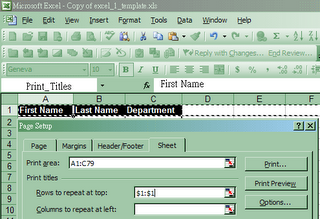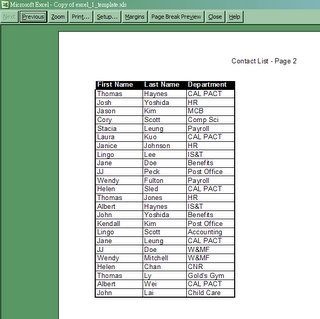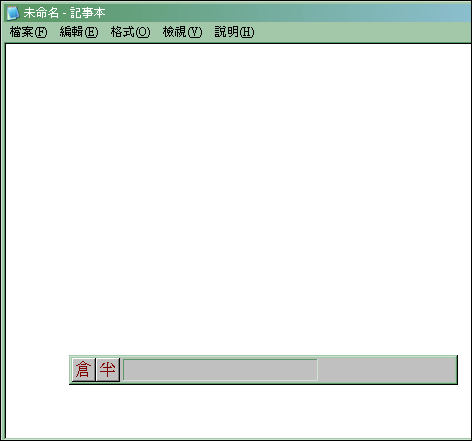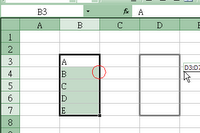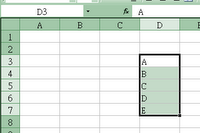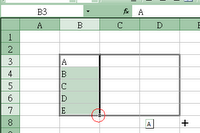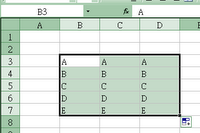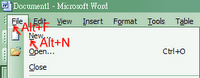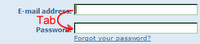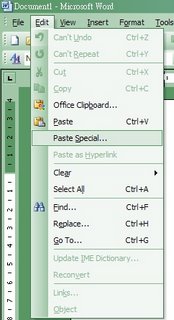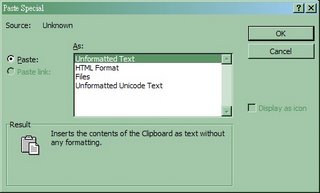Start, 是 Windows 左下角的一粒按扭。在 Command Prompt 下,使用 start 指令,跟 double click 檔案的效果一樣。例如:
開啟文字檔 - start a.txt
開啟聲音檔 - start a.wav
開啟文件 - start a.doc
開啟目錄 - start .
開新的 Command Prompt, 再執行 batch file - start a.bat
執行 MS Word - start winword
順帶一提,大部份 Command Prompt 的指令,都可以加入 /? 作為參數,去撿查指令的功能。所以,想了解start 指令多一點,可以用 start /? 啊!
每日一字 42
5 weeks ago